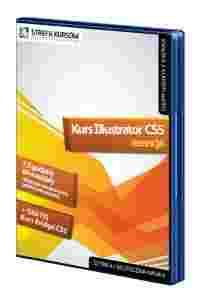Kurs Illustrator CS5 - esencja
wydawnictwo: MARK-SOFT Kursy Video
oprawa box DVD
Kategoria: Graficzne
Producent: Wydawnictwo Strefa Kursów
Wersja językowa: polska
Wymagania systemowe: Procesor 1GHz, 256 MB RAM, Windows 9.x/Me/XP/Vista/7, MAC OS, Linux, dowolna przeglądarka internetowa, Adobe Flash Player 9.0 lub nowszy, rozdzielczość ekranu 1024x768, karta dźwiękowa, głośniki
Adobe Illustrator CS5 to najnowsza wersja tego wspaniałego programu dla grafików. Za jego pomocą możesz przygotować profesjonalne projekty do druku, grafikę na strony internetowe lub ciekawe prezentacje multimedialne. Illustrator oferuje niezwykle bogaty zestaw narzędzi do rysowania i do pracy z kolorem, a przy tym jest stosunkowo łatwy w obsłudze. Ten program jest szeroko używany w agencjach reklamowych oraz firmach zajmujących się tworzeniem grafiki. Miliony profesjonalistów doceniły jego możliwości. Teraz i Ty możesz do nich dołączyć.
Nasz kurs pozwoli Ci poznać wszystkie najważniejsze narzędzia tego wspaniałego programu. Całość zawiera ponad 80 filmów z komentarzem lektora. W kursie prezentujemy szereg praktycznych wskazówek, które znacznie ułatwią i przyspieszą Twoją pracę. Duży nacisk położyliśmy także na omówienie nowości w wersji CS5 np. doskonałego narzędzia Perspektywa. Nasz kurs to po prostu najbardziej kompletna pozycja na temat Illustrator CS5 na polskim rynku.
Kupując kurs Illustrator otrzymasz gratis kurs programu Adobe Bridge CS5!
Zobacz czego się nauczysz:
- Tworzenie nowego dokumentu i definiowanie obszaru roboczego.
- Wykorzystanie interfejsu do szybkiej i efektywnej pracy.
- Sprawna nawigacja w oknie dokumentu.
- Tworzenie ścieżek otwartych i zamkniętych.
- Tworzenie złożonych kształtów.
- Zmiana wyglądu dowolnego obiektu
- Rysowanie w perspektywie.
- Wykorzystanie bogatego zestawu efektów.
- Sprawna praca w z użyciem grup i warstw.
- Drukowanie i zapis w wielu różnych formatach.
Podstawy
1. Wstęp (01:43
2. Tworzenie nowego dokumentu (03:59)
3. Definiowanie obszaru roboczego (06:04)
Interfejs programu Illustrator
4. Zarządzanie panelami (03:08)
5. Przestrzeń robocza (05:06)
6. Powiększanie widoku (03:55)
7. Linie pomocnicze i miarki (04:43)
8. Definiowanie siatki (03:32)
9. Inteligentne linie pomocnicze (05:15)
10. Edycja widoku (04:31)
11. Dodatkowe opcje widoku (05:58)
Zaznaczanie
12. Podstawy zaznaczania (05:47)
13. Narzędzie Różdżka (05:41)
14. Pozostałe techniki zaznaczania (04:14)
Tworzenie i edycja ścieżek
15. Przydatne skróty (05:05)
16. Tworzenie ścieżek zamkniętych (04:03)
17. Tworzenie ścieżek otwartych (06:12)
18. Narzędzie Pióro (05:09)
19. Edycja punktów (05:54)
20. Narzędzie Ołówek (06:17)
21. Łączenie i uśrednianie ścieżek (05:57)
22. Przesuwanie ścieżek (03:24)
23. Opcje narzędzia Pędzel (07:15)
Rysowanie kształtów
24. Tworzenie ścieżek złożonych (04:49)
25. Korzystanie z trybów kształtu (06:09)
26. Odnajdywanie ścieżek (04:04)
27. Generator kształtów (04:47)
28. Narzędzia Kropla i Gumka (06:48)
29. Omówienie trybów rysowania (04:32)
Edycja obiektów
30. Różne metody kopiowania (05:15)
31. Wyrównywanie obiektów (06:38)
32. Rozmieszczanie obiektów (04:28)
33. Obracanie (03:51)
34. Skalowanie (04:44)
35. Przekształcanie swobodne (03:21)
36. Odbicie lustrzane (02:43)
Edycja wyglądu
37. Panel Wygląd (05:22)
38. Wybór atrybutu docelowego (03:31)
39. Dodawanie wielu atrybutów (04:55)
40. Edycja linii obrysu (04:32)
41. Kopiowanie wyglądu (04:09)
42. Zapis wyglądu w formie stylu (04:03)
Praca z kolorami
43. Wprowadzanie koloru (03:32)
44. Korzystanie z próbek koloru (05:36)
45. Tworzenie i edycja próbek ogólnych (03:38)
46. Grupowanie próbek (04:25)
47. Tworzenie własnej biblioteki próbek (04:57)
Edycja wypełnienia i obrysu
48. Tworzenie gradientu (05:14)
49. Edycja gradientu (05:09)
50. Wypełnianie wzorkiem (04:50)
51. Tworzenie własnego wzorku (03:26)
52. Edycja szerokości obrysu (06:16)
Wstawianie i edycja tekstu
53. Tekst punktowy (05:18)
54. Tekst akapitowy (06:55)
55. Edycja tekstu (06:22)
56. Tekst na ścieżce (06:07)
57. Zamiana tekstu na krzywe (02:35)
Symbole
58. Korzystanie z symboli (04:25)
59. Tworzenie własnego symbolu (02:39)
60. Edycja symbolu (03:14)
61. Narzędzie Rozpylanie Symboli (06:46)
Efekty
62. Dodawanie cienia (05:02)
63. Efekty z kategorii Stylizacja (04:21)
64. Efekt "Bazgroły" (04:48)
65. Zniekształcanie ścieżek (05:21)
66. Wytłaczanie i fazowanie (05:05)
67. Tworzenie bryły obrotowej (05:11)
68. Mapowanie grafiki na płaszczyznę (04:43)
Perspektywa
69. Definiowanie siatki (05:47)
70. Rysowanie w perspektywie (07:08)
Grafika rastrowa
71. Import grafiki rastrowej (04:33)
72. Zamiana na wektory (05:58)
73. Rasteryzacja grafiki wektorowej (04:45)
74. Kadrowanie za pomocą maski (04:47)
Grupy i warstwy
75. Grupowanie obiektów (07:04)
76. Edycja atrybutów grupy (04:09)
77. Stosowanie warstw (08:48)
Zakończenie
78. Drukowanie dokumentów (03:53)
79. Zapis w różnych formatach (04:05)
Praktyczne projekty
80. Projekt Tło 1 (08:38)
81. Projekt Tło 2 (13:47)
82. Projekt Tło 3 (06:06)
83. Projekt Tekst 1 (14:29)
84. Projekt Tekst 2 (15:36)
GRATIS
Adobe bridge to doskonały program do zarządzania zawartością multimedialną. Umożliwia wygodne przeglądanie i katalogowanie różnych dokumentów:
obrazów, filmów czy dźwięków. Wielką zaletą jest również
integracja z większością programów firmy Adobe. W naszym kursie omówiliśmy wszystkie najważniejsze narzędzia tego programu. Dowiesz się m. in.
jak filtrować i oceniać zawartość katalogów, jak
stworzyć galerię zdjęć czy jak
efektywnie zarządzać dużą liczbą dokumentów.
1.Interfejs (05:38)
2.Edycja i zapis przestrzeni roboczej (04:50)
3.Opcje podglądu (06:15)
4.Otwieranie dokumentów (03:14)
5.Oceny i etykiety (04:12)
6.Filtrowanie zawartości (04:49)
7.Zarządzanie zawartością (03:59)
8.Słowa kluczowe (04:22)
9.Wyszukiwanie i tworzenie kolekcji (05:14)
10.Masowa zmiana nazw (03:32)
11.Tworzenie galerii (04:37)